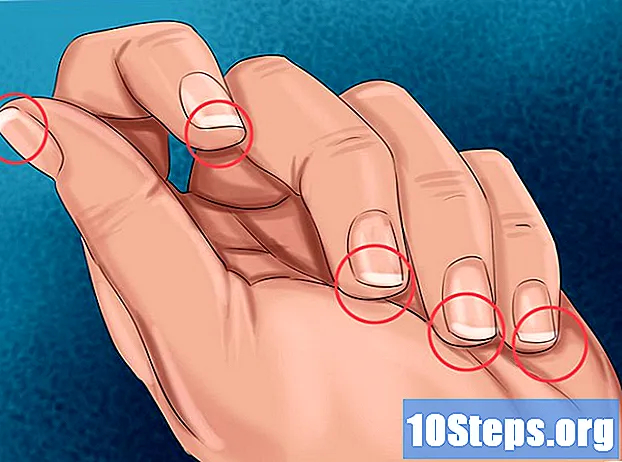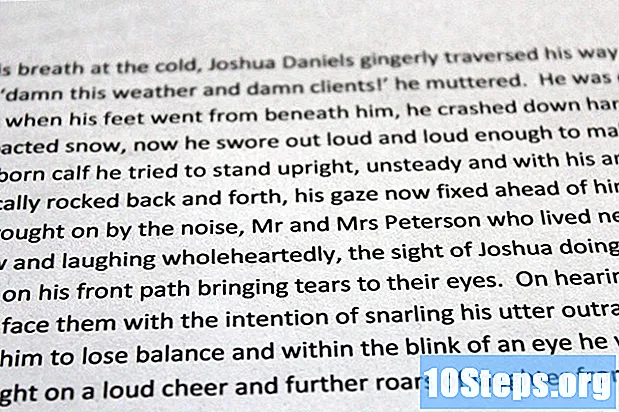مواد
- مراحل
- حصہ 1 Fitbit آلہ لوڈ ہو رہا ہے
- حصہ 2 کمپیوٹر پر فٹ بٹ آلہ ترتیب دینا
- حصہ 3 ایک موبائل آلہ پر Fitbit کی ترتیب
- حصہ 4 مسائل حل کرنا
فٹ بٹ فلیکس کلائی بندیاں آپ کو اپنے ورزش اور جسمانی سرگرمیوں کو ٹریک کرنے کی اجازت دیتی ہیں ، جس سے آپ کو اپنے ورزش کے معمولات کی ریکارڈنگ تک آسان رسائی حاصل ہوتی ہے۔ فلیکس کلائی کے پاس اسکرین یا انٹرفیس نہیں ہوتا ہے ، لہذا آپ کو کمپیوٹر پر سافٹ ویئر یا اپنے فون پر ایپلی کیشن کا استعمال کرتے ہوئے اسے ترتیب دینے کی ضرورت ہے۔ اس سے پہلے کہ آپ اپنا فٹ بٹ آلہ استعمال کرسکیں ، سیٹ اپ کے عمل کے دوران آپ کو مفت اکاؤنٹ بنانے کی ضرورت ہوگی۔
مراحل
حصہ 1 Fitbit آلہ لوڈ ہو رہا ہے
-

اپنی ضرورت کے تمام سامان جمع کریں۔ فٹ بٹ فلیکس کی تشکیل کے ل you ، آپ کو درج ذیل اشیاء کی ضرورت ہے۔- فلیکس فٹ بٹ ٹریکر کو ابھی بھی فلیکس الیکٹرانک کوچ کہتے ہیں (یہ پہلے ہی کڑا میں داخل کیا جاسکتا ہے) ،
- ایک USB چارجر ،
- ایک بلوٹوت USB ڈونگل ،
- دو کمگن۔
-

اپنا فٹ بیٹ چارج کریں۔ اپنے نئے Fitbit ڈیوائس کو ترتیب دینے سے پہلے ، چیک کریں کہ یہ بھرا ہوا ہے:- اگر ضروری ہو تو کڑا سے فلیکس ٹریکر کو ہٹا دیں ،
- فلیکس الیکٹرانک کوچ کو USB پورٹ میں متعارف کروائیں ،
- اس وقت تک دبائیں جب تک آپ ایک کلک نہ سنے ،
- پاور کیبل کو USB پورٹ یا دیوار کی دکان سے جوڑیں ،
- اپنے آلے کو اس وقت تک چارج کریں جب تک کہ آپ کم از کم تین لائٹس نہ دیکھیں۔ اس سے ظاہر ہوتا ہے کہ بوجھ 60 at پر ہے۔
حصہ 2 کمپیوٹر پر فٹ بٹ آلہ ترتیب دینا
- فٹ بٹ کنیکٹ ایپ ڈاؤن لوڈ کریں۔ یہ پروگرام اس صفحے پر میک یا ونڈوز کے لئے دستیاب ہے۔ اس ٹول کی مدد سے آپ اپنے فٹ بٹ آلہ کی معلومات پر عمل کرسکتے ہیں۔
- انسٹالیشن پروگرام ڈاؤن لوڈ کریں۔ انسٹالیشن پروگرام ڈاؤن لوڈ کریں جو آپ کے کمپیوٹر کے آپریٹنگ سسٹم سے مساوی ہے۔ صفحے کو نیچے سکرول کریں ، اور آپ اسے ڈاؤن لوڈ کرنے کے لئے ایک آئیکن تلاش کریں گے۔ سائٹ آپریٹنگ سسٹم کی شناخت کرنے کی کوشش کرے گی جو آپ استعمال کر رہے ہیں اور آپ کو مناسب لنک فراہم کرے گا۔ اگر ظاہر کردہ آپریٹنگ سسٹم غلط ہے تو ، ڈاؤن لوڈ آئیکن کے تحت صحیح ایک کو منتخب کریں۔
- نوٹ: اگر آپ کا کمپیوٹر ونڈوز 10 چل رہا ہے تو ، آئکن ڈاؤن لوڈ آپ کو ونڈوز اسٹور پر ری ڈائریکٹ کرے گا۔ ونڈوز 10 وہی ایپلیکیشن استعمال کرتا ہے جیسے ونڈوز فون۔ لہذا ، ایک بار جب درخواست کی تنصیب مکمل ہوجائے تو ، نیچے دیئے گئے اقدامات پر عمل کریں۔ اگر آپ ونڈوز پر روایتی پروگرام استعمال کرنا چاہتے ہیں تو ، کلک کریں پی سی آپریٹنگ سسٹم کے طور پر.
- تنصیب کا پروگرام چلائیں۔ انسٹالر کو چلائیں جو آپ نے فٹ بٹ کنیکٹ کو انسٹال کرنے کے لئے ڈاؤن لوڈ کیا تھا۔ ڈاؤن لوڈ مکمل ہونے کے بعد ، انسٹالر لانچ کریں اور Fitbit کو انسٹال کرنے کے لئے ذکر کردہ تمام ہدایات پر عمل کریں۔
- Fitbit Connect کھولیں اور کلک کریں نیا Fitbit صارف. یہ کارروائی آپ کو ایک اکاؤنٹ بنانے اور اپنا آلہ ترتیب دینے کی اجازت دے گی۔
- نوٹ: اگر آپ کے پاس پہلے سے ہی فٹ باٹ اکاؤنٹ ہے تو ، کلک کریں موجودہ صارف، اپنے اکاؤنٹ تک رسائی حاصل کرنے اور اپنے نئے بریسلٹ کو تشکیل دینے کیلئے۔
- فٹ بٹ اکاؤنٹ بنائیں۔ ای میل ایڈریس درج کریں اور پاس ورڈ بنائیں ، یا اپنا گوگل یا فیس بک اکاؤنٹ استعمال کرکے رجسٹر ہوں۔
- اپنی ذاتی معلومات درج کریں۔ اس معلومات کا استعمال آپ کو اپنی جسمانی سرگرمی کو ٹریک کرنے میں مدد کرنے کے لئے کیا جائے گا۔ اپنا نام ، سائز ، صنف ، تاریخ پیدائش درج کریں اور اپنا ٹائم زون منتخب کریں۔
- منتخب کریں فلیکس دستیاب آلات کی فہرست میں۔ لہذا ، آپ اسے تشکیل دینا شروع کرسکتے ہیں۔
-

کڑا میں فلیکس الیکٹرانک کوچ داخل کریں۔ اسے داخل کریں تاکہ تیر بلیک بینڈ کی سمت میں باہر کی طرف اشارہ کررہا ہو۔ -

کڑا رکھو۔ ہجے کے ساتھ اپنی کلائی پر کڑا ایڈجسٹ کریں۔ یہ سخت ہونا چاہئے ، لیکن زیادہ نہیں۔ - ڈونگل کو پی سی پر کسی USB پورٹ میں داخل کریں۔ جب تک آپ ایسا نہیں کرتے ہیں آپ تشکیل کا عمل جاری نہیں رکھ پائیں گے۔
- اگر آپ کے کمپیوٹر میں بلوٹوتھ کنکشن پہلے سے موجود ہے تو یہ قدم ضروری نہیں ہے۔
- ہم وقت سازی کے خاتمے کا انتظار کریں۔ فلیکس الیکٹرانک کوچ کا کمپیوٹر کے ساتھ ہم آہنگ ہونے کا انتظار کریں۔ اس میں کچھ منٹ لگ سکتے ہیں۔
- فلیکس کے فلیٹ حصے پر دو بار تھپتھپائیں۔ الیکٹرانک کوچ منسلک ہونے کے بعد ، آپ کو بلیک بینڈ پر دو لائٹس نظر آئیں گی۔ کڑا کو دو بار تھپتھپائیں اور آپ اسے کمپن محسوس کریں گے۔
- اپنا فلیکس استعمال کریں۔ آپ کا آلہ اب ترتیب دے دیا گیا ہے ، اور روزانہ 10،000 اقدامات کا ہدف حاصل کرنا ضروری ہے۔ آپ دو بار فلیکس ٹیپ کرکے اپنی پیشرفت کو جانچ سکتے ہیں۔ ہر اشارے کی روشنی اشارہ کرتی ہے کہ آپ کا 20 goal مقصد حاصل ہوچکا ہے۔
- ڈیش بورڈ سے مشورہ کریں۔ ایک بار جب ڈیوائس کی ہم آہنگی ہوجائے تو ، آپ اپنے اعداد و شمار کو فٹ بٹ ڈیش بورڈ پر دیکھ سکتے ہیں ، اپنی سرگرمیوں ، اپنی غذا کو ریکارڈ کرنے اور اپنی پیشرفت کو ٹریک کرنے کیلئے اس کا استعمال کرسکتے ہیں۔ آپ اس صفحے سے کسی بھی وقت اس تک رسائی حاصل کرسکتے ہیں۔
حصہ 3 ایک موبائل آلہ پر Fitbit کی ترتیب
- اپنے فون پر فٹ بٹ ایپ ڈاؤن لوڈ کریں۔ یہ مفت ہے اور آئی او ایس ، ونڈوز فون اور اینڈروئیڈ پر دستیاب ہے۔ آپ اسے اپنے فون کے ایپ اسٹور سے ڈاؤن لوڈ کرسکتے ہیں۔
-

آرمبینڈ میں فلیکس الیکٹرانک کوچ داخل کریں اور اسے پہنیں۔ اس کو داخل کریں تاکہ تیر باہر کی طرف اشارہ کرے اور کڑا کے بلیک بینڈ کی طرف اشارہ کرے۔ - ایپ کھولیں اور آپشن دبائیں شروع کریں. اس کارروائی سے آپ کے آلے کیلئے اکاؤنٹ بنانے اور تشکیل کا عمل شروع ہوتا ہے۔
- اگر آپ نے پہلے ہی اسے اپنے کمپیوٹر پر سیٹ اپ کے دوران تشکیل دے دیا ہو تو اپنے فٹ بٹ اکاؤنٹ سے لاگ ان کریں۔
- جب تک ایپلی کیشن آپ کے فون کا پتہ لگانے تک انتظار کریں۔ اس میں کچھ منٹ لگ سکتے ہیں۔
- دبائیں فٹ بٹ فلیکس دستیاب آلات کی فہرست میں۔ اس سے تنصیب کا عمل شروع ہوگا۔
- دبائیں شروع کریں."اکاؤنٹ بنانے کا عمل شروع ہوگا۔
- ایک اکاؤنٹ بنائیں۔ پاس ورڈ اور ای میل ایڈریس درج کریں یا اپنے گوگل یا فیس بک پروفائل کے ساتھ سائن ان کریں۔
- اپنی ذاتی معلومات درج کریں۔ آپ کو اپنا نام ، تاریخ پیدائش ، وزن ، جنس اور سائز درج کرنے کے لئے کہا جائے گا۔ اس معلومات کا استعمال آپ کے ٹی ایم بی (بیسک میٹابولک ریٹ) کے حساب کتاب کرنے کے لئے کیا جاتا ہے۔
- اپنے آلے کو ہم وقت ساز کریں۔ اپنے فٹ بٹ کو اپنے فون کے ساتھ ہم آہنگ کرنے کے لئے ہدایات پر عمل کریں۔
- نوٹ: اگر آپ کسی ایسے کمپیوٹر پر ونڈوز 10 آپریٹنگ سسٹم استعمال کررہے ہیں جس میں بلوٹوتھ موجود نہیں ہے تو ، آپ کو USB پورٹ میں بلوٹوت ڈونگل ڈالنے کی ضرورت ہوگی۔
- اگر آپ کا فون پہلے ہی کسی دوسرے آلے ، جیسے ہیڈسیٹ یا کمپیوٹر کے ساتھ ہم آہنگ ہوا ہے تو ، آپ شاید اس کو فٹ بٹ کے ساتھ ہم آہنگی نہیں کرسکیں گے۔
- جب تک آپ کی فلیکس ترتیب مکمل نہیں ہوتی اس کا انتظار کریں۔ اس کارروائی میں کچھ منٹ لگ سکتے ہیں۔ یقینی بنائیں کہ آپ اس عمل کے اختتام تک درخواست کو بند نہیں کرتے ہیں۔
- ڈیش بورڈ چیک کریں۔ ایک بار جب انسٹالیشن مکمل ہوجائے گی ، تو Fitbit ڈیش بورڈ کھل جائے گا۔ اس سے آپ کو اپنی پیشرفت کا پتہ لگانے اور اپنے مقاصد کو تبدیل کرنے کی سہولت ملتی ہے۔آپ ایپلیکیشن کھول کر کسی بھی وقت اس تک رسائی حاصل کرسکتے ہیں۔
حصہ 4 مسائل حل کرنا
- یقینی بنائیں کہ ڈیوائس کی بیٹری کم از کم 60٪ ہے۔ الیکٹرانک کوچ کو چارجر سے منسلک کریں اور اس بات کو یقینی بنائیں کہ کم از کم تین لائٹس جاری ہیں۔ بہترین نتائج کے ل it ، اس وقت تک چارج کریں جب تک کہ تمام لائٹس روشن نہ ہوں۔
- اپنے ای کوچ کو دوبارہ شروع کرنے کی کوشش کریں۔ اگر آپ اسے مطابقت پذیر نہیں بناسکتے ہیں تو یہ کریں۔ اگر یہ صحیح طریقے سے کام نہیں کرتا ہے تو ، عام طور پر دوبارہ ترتیب دینے سے مسئلہ حل ہوجائے گا اور آلہ سے کوئی ڈیٹا حذف نہیں ہوگا۔
- USB چارجنگ کیبل کو USB پورٹ میں پلگ کریں۔
- چارج کے یونٹ میں الیکٹرانک کوچ داخل کریں۔
- چارجر کے پچھلے حصے میں چھوٹے سوراخ میں تقریبا چار سیکنڈ تک ایک پیپر کلپ تھمیں۔
- تنصیب کا عمل دوبارہ شروع کریں۔ اگر فلیکس ای کوچ مطابقت پذیر نہیں ہے تو ، تنصیب کا عمل دوبارہ شروع کریں۔ اگر کنفیگریشن کا عمل ناکام ہوجاتا ہے تو ، دوبارہ شروع کرنا بہتر ہے۔ ایپلی کیشن یا فٹ بٹ کنیکٹ سافٹ ویئر کو ان انسٹال کریں ، پھر اسے ڈاؤن لوڈ کرکے انسٹال کریں۔ اپنے آلے کو دوبارہ ترتیب دینے کیلئے ہدایات پر عمل کریں۔
- دوسرا آلہ آزمائیں۔ اگر آپ اپنے Fitbit کو اپنے کمپیوٹر سے مربوط نہیں کرسکتے ہیں تو ، اسے فون کے ساتھ ترتیب دینے کی کوشش کریں یا اس کے برعکس۔